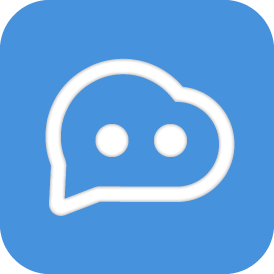部署微信公众号机器人
部署微信公众号机器人接入 LangBot 。
LangBot 微信公众号接入模式
目前,LangBot 提供两种方式接入微信公众号:
传统收发消息模式
- 公众号要求请求必须在 15 秒内 处理完成,超时的 AI 生成内容将无法发送。
- 当 AI 生成内容超时发生后,LangBot 会在控制台打印请求超时信息。
“发送任意文字回复消息”模式
- 该方法可突破 15 秒 限制,但 过长的文本 可能无法成功发送。
- 使用此方法时,给公众号发消息,公众号会回复“AI正在思考中,请发送任意内容获取回答”,此时,需要发送任意内容获取回答。
如需更复杂的功能,请联系 LangBot 团队 进行定制化支持。
创建机器人
进入微信公众平台,如果已经有公众号账号,那么直接扫码登录,进入控制台。 如果之前没有注册过公众号,那么点击立即注册,选择 公众号,依次填写信息,进入控制台。控制台是这样的: 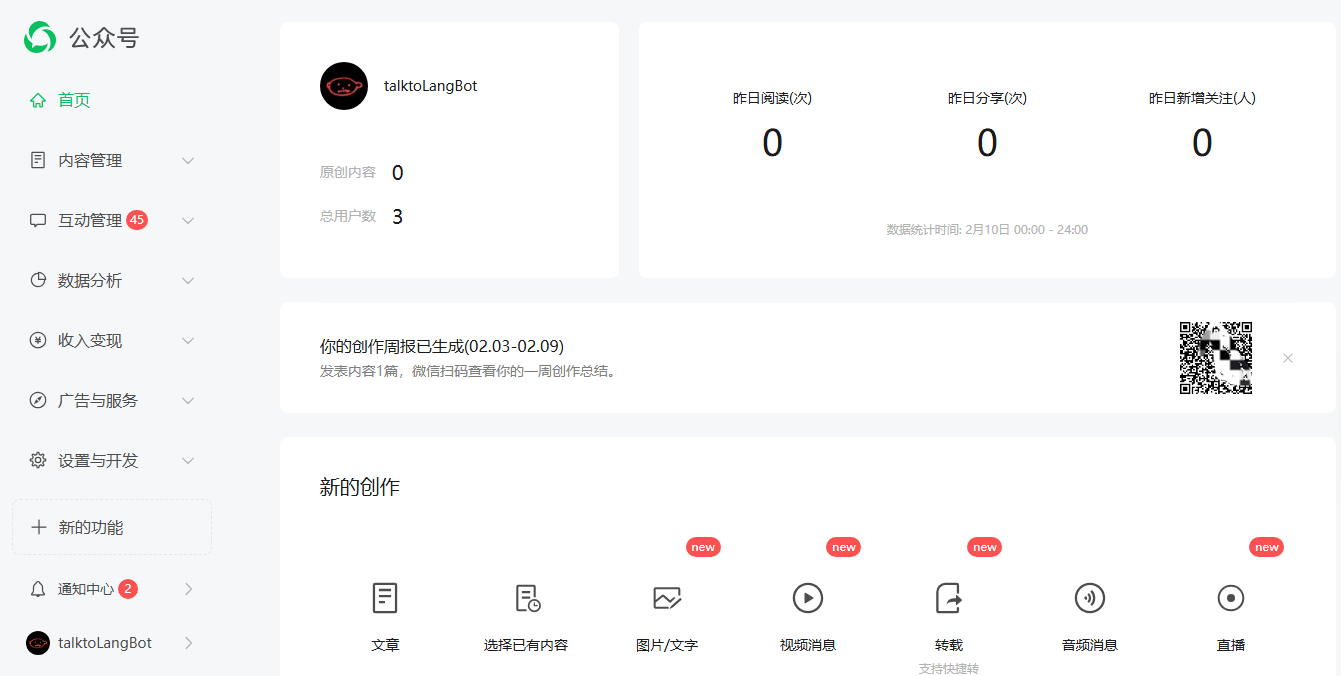
设置回调地址
获取配置项
点击设置与开发,开发接口管理,出现这样的页面: 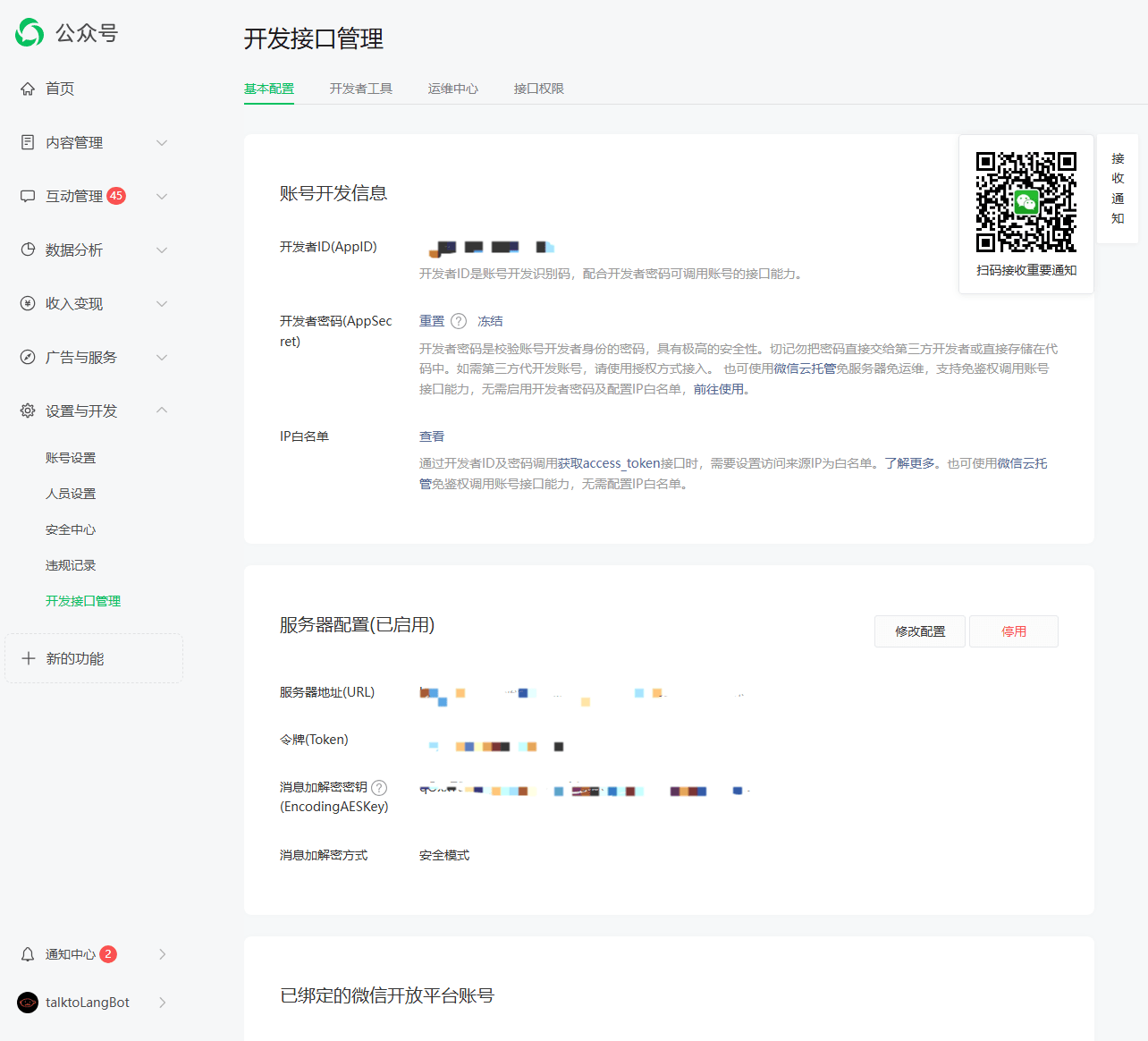
记录下来开发者ID(AppID),开发者密码(AppSecret),并将部署 LangBot 的服务器添加入IP白名单。
设置反向代理
由于微信公众号的只支持http(80端口),https(443端口),所以本文假设80端口已被占用,使用443端口反向代理至 LangBot 。
具体的反向代理配置教程与QQ官方机器人反向代理配置相同,只是将reverse_proxy 127.0.0.1:2284改为reverse_proxy 127.0.0.1:2287。
保存回调地址
点击设置服务器配置,输入Token,EncodingAESKey,并将消息加解密方式改为安全模式。
至此,将获取到的四个配置项( AppID , AppSecret , token , EncodingAESKey )填入微信公众号配置项。
在配置项中,Mode选项为选择的接入模式,其中默认为drop,drop 为传统收发消息模式,passive 为发送任意文字获取回复模式。LoadingMessage选项为加载信息,可以更改为其他内容,仅在模式为passive下有效。
填写成功后,启动 LangBot 。
将 URL 填写为https://your_domain_name/callback/command,其中的 your_domain_name 就是 Caddy 中填写的域名。点击保存。如果可以保存成功,那么意味着部署成功。如果出现系统发生错误,请稍后重试,那么请重新检查以上配置内容是否填写正确。